Большая коллекция рефератов |
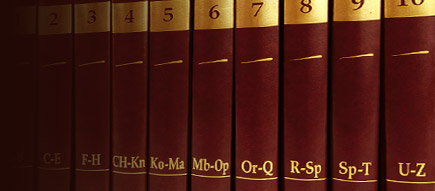 |
|
|
|||||||||||||||||||||||||||||||||||||||||||||||||||||||||||||||||||||||||||||||||||||||||||||||||||||||||||||||||||||||||||||||||||||||||||||||||||||||||||||||||||||||||||||||||||||||||||||||||||||||||||||||||||||||||||||||||||||||||||||||||||||||||||||||||||||||||||||||||||||||||||||||||||||||||||||||||||||||||||||||||||||||||||||||||||||||||||||||||||||||||||||||||||||||||||||||||||||||||||||||||||||||||||||||||||||||||||||||||||||||||||||||||||||||||||||||||||||||||||||||||||||||||||||||||||||||||||||||||||||||||
Архитектура и технические возможности системы DIRECTUM· Архитектура системы DIRECTUM позволяет создавать масштабируемые, надежные и безопасные корпоративные решения для управления документами, бизнес-процессами, совещаниями, договорами и взаимодействием с клиентами. · Адаптация системы DIRECTUM к специфическим нуждам организации и развитие системы вместе с ростом потребностей бизнеса обеспечивается возможностями инструмента разработки IS-Builder, который предлагает развитые средства быстрого создания новых справочников, карточек электронных документов, сценариев, экранных форм, типовых маршрутов, их отдельных блоков и других компонентов корпоративной системы электронного документооборота; · интеграция DIRECTUM с ERP-системами, корпоративными порталами и другими составными частями ИТ-инфраструктуры организации возможна по разным направлениям, от двустороннего обмена данными до интеграции интерфейса систем, что становится возможным благодаря развитым интеграционным возможностям платформы DIRECTUM – предметно-ориентированного инструмента быстрой разработки корпоративных информационных систем IS-Builder; · территориально-распределенная работа крупных организаций поддерживается сервером репликации, который обеспечивает прозрачный для пользователей и разработчика обмен данными – документами, задачами, заданиями, справочниками – между подразделениями организации; · взаимодействие сотрудников через Интернет и в Интранет; · обмен документами возможен и для независимых организаций, а не только в рамках одной организации. Специальные механизмы DIRECTUM позволяют передавать и контролировать доставку официальной корреспонденции в электронном виде на основе отраслевого формата обмена электронными документами. Обмен электронными документами между организациями-партнерами даже в случае отсутствия системы электронного документооборота у любой из сторон возможен с помощью бесплатной программы DIRECTUM OverDoc на основе специально разработанного формата структурированного электронного документа; · инструменты администрирования DIRECTUM позволяют управлять всеми задачами администрирования – от регистрации пользователей до создания политик миграции документов между файловыми хранилищами; · гибкие технические требования к серверам, оборудованию рабочих станций и системному программному обеспечению позволяют эффективно использовать оборудование для работы DIRECTUM. · | |||||||||||||||||||||||||||||||||||||||||||||||||||||||||||||||||||||||||||||||||||||||||||||||||||||||||||||||||||||||||||||||||||||||||||||||||||||||||||||||||||||||||||||||||||||||||||||||||||||||||||||||||||||||||||||||||||||||||||||||||||||||||||||||||||||||||||||||||||||||||||||||||||||||||||||||||||||||||||||||||||||||||||||||||||||||||||||||||||||||||||||||||||||||||||||||||||||||||||||||||||||||||||||||||||||||||||||||||||||||||||||||||||||||||||||||||||||||||||||||||||||||||||||||||||||||||||||||||||||||||
|
Производи- тель и распространи-тели в России |
Название |
Предназначение |
Возможности |
||||||||||||||||||||||||||||||||||||||||||||||||||||||||||||||||||||||||||||||||||||||||||||||||||||||||||||||||||||||||||||||||||||||||||||||||||||||||||||||||||||||||||||||||||||||||||||||||||||||||||||||||||||||||||||||||||||||||||||||||||||||||||||||||||||||||||||||||||||||||||||||||||||||||||||||||||||||||||||||||||||||||||||||||||||||||||||||||||||||||||||||||||||||||||||||||||||||||||||||||||||||||||||||||||||||||||||||||||||||||||||||||||||||||||||||||||||||||||||||||||||||||||||||||||||||||||||||||||||||
|
DocsVision, фирма «Digital Design» |
DocsVision |
Создание автоматизированных корпоративных решений по управлению документами и бизнес-процессами. Стандартные приложения: · «Делопроизводство» законченное приложение, предназначенное для создания архивов документов, автоматизации основных делопроизводственных процедур и бизнес процессов обработки документов в организации. · «Управление процессами» - полнофункциональная WorkFlow система описания и исполнения сложных процессов обработки информации и взаимодействия с информационными системами. |
Система DocsVision "Делопроизводство" включает: · Ведение картотеки документов; · создание электронного архива документов компании; · ведение справочников контрагентов и сотрудников организации; · организацию циклов разработки согласования документов; · организация контроля исполнения документов и заданий; · маршрутизация документов в организации и вне её; · автоматизация разнообразных процессов обработки документов · организация процедур периодической обработки документов и широковещательной рассылки документов. |
||||||||||||||||||||||||||||||||||||||||||||||||||||||||||||||||||||||||||||||||||||||||||||||||||||||||||||||||||||||||||||||||||||||||||||||||||||||||||||||||||||||||||||||||||||||||||||||||||||||||||||||||||||||||||||||||||||||||||||||||||||||||||||||||||||||||||||||||||||||||||||||||||||||||||||||||||||||||||||||||||||||||||||||||||||||||||||||||||||||||||||||||||||||||||||||||||||||||||||||||||||||||||||||||||||||||||||||||||||||||||||||||||||||||||||||||||||||||||||||||||||||||||||||||||||||||||||||||||||||
Производи-
тель и распространи-тели в России
Название
Предназначение
Возможности
Компания
«Электронные офисные системы»
Система «Дело»
Автоматизация делопроизводства, архивного дела и организация электронного документооборота. Система обеспечивает в полном объеме работу, как с бумажными, так и с электронными документами.
«АРХИВНОЕ ДЕЛО» - это подсистема, входящая в качестве опции в «ДЕЛО-ПРЕДПРИЯТИЕ».
Подсистема «Архивное дело» создана для обеспечения автоматизации архивного дела в организациях, министерствах и ведомствах.
Система обеспечивает хранение РК и прикрепляемых к ней файлов.
Основной рабочей подсистемой является подсистема «Документы»
Подсистема «Отчеты» обеспечивает получение различных отчетов
Подсистема «Ведения пользователей» предназначена для регистрации пользователей и предоставления им прав
Производи-
тель и распространи-тели в России
Название
Предназначение
Возможности
доступа к информации и функционалу системы.
Подсистема ведения справочников предназначена для настройки системы на структуру организации и особенности ее делопроизводства.
Основные функции системы:
-Регистрация документов, в том числе обращений граждан;
-ввод резолюций и контроль их исполнения;
-создание, согласование и подписание проектов документов в электронной форме;
-маршрутизация и контроль движения документов, рассылка по спискам;
-многоаспектный поиск документов с сохранением запроса;
-работа с взаимосвязанными документами;
-сканирование и прикрепление файлов документов, полнотекстовый поиск
Производи-
тель и распространи-тели в России
Название
Предназначение
Возможности
по ним;
-ЭЦП файлов документов;
- обмен документами по электронной почте с использованием ЭЦП и шифрования;
-справочно– аналитическая работа, формирование отчетов;
-Web –доступ к базе данных;
-подготовка и согласование документов в электронной форме;
-электронная подпись файлов документов;
-криптозащита документов, отправляемых электронной почтой;
-обеспечение поточного сканирования документов;
-интеграция с приложениями MS Office;
-Web-доступ к информации.
Система «ДЕЛО» интегрирована с другими продуктами компании «Электронные офисные системы», также может интегрироваться с системами сторонних разработчиков. Система легко и быстро настраивается на структуру организации и особенности документооборота и нетрудна в сопровождении. С целью ограничения доступа к информации, база данных может быть разделена на отдельные картотеки, доступные только сотрудникам конкретного подразделения. В системе предусмотрено разделение доступа к определенным функциям. Все действия пользователей и системного технолога протоколируются.
Производи-
тель и распространи-тели в России
Название
Предназначение
Возможности
1
2
3
4
Компания «КИНТ»
1
"Управление делами"
2
Программный комплекс "Управление делами" получил сертификат "1С:Совместимо" и предназначен для автоматизации деловых процессов предприятия, согласования проектов, планов и мероприятий, организации потока бумажных и электронных документов. Ориентирован на упорядочивание повседневной деятельности менеджеров разных уровней.
3
"Управление делами" также используется при организации внедрения на предприятии комплексной автоматизированной системы учета.
Программный комплекс "Управление делами" функционирует в среде "1С:Предприятие» с любым набором установленных компонент: бухгалтерский учет, оперативный учет, расчет.
- Организация потока задач/поручений между сотрудниками компании, контроль хода исполнения поручений, учет плановых и фактических ресурсов.
- Планирование и учет мероприятий компании, разбиение мероприятий на отдельные этапы (задачи), выдача поручений исполнителям по проведению мероприятия.
- Учет движения и местоположения различного рода бумажных документов (делопроизводство). Подсистема построена на основе стандартов делопроизводства, принятых в России, и реализует все необходимые этапы прохождения документов.
-Регистрация электронных
4
документов, ведение
архивов документов в электронном виде.
-Управление отношениями с клиентами (CRM), учет различной информации о контрагентах компании, контактов.
- Подсистема позволяет анализировать и планировать взаимоотношения с контрагентами, организовывать тематические рассылки.
-Управление правами пользователей обеспечивает разделение информации внутри компании по степени конфиденциальности.
-Ведение деловой переписки позволяет провести в электронном виде различного рода согласования и утверждения документов.
-Интеграция с системами электронной почты дает возможность получать и отправлять электронные письма без использования дополнительного программного обеспечения.
-Получение отчетов позволяет детально анализировать информацию о работе офиса.
-Наличие путеводителей и инструкций.
Таким образом, системы, охарактеризованные в таблице, соответствуют предъявляемым функциональным и системно-технологическим требованиям, поэтому для выбора и интеграции приложения в систему «1С: Предприятие, версии 8.0» ООО «КамЭнергоРемонт» необходимо подробнее проанализировать выполняемые системой функции по автоматизации ДОУ по предложенной системе баллов, оценить, рассчитать стоимость внедрения платформы. Данная методика выбора автоматизированной системы разработана компанией Sputnik Labs,11 она позволит в соответствии с рекомендуемой последовательностью действий добиться максимального соответствия АС ДОУ целям и задачам предприятия.
___________________________________________
11 Рекомендации по выбору автоматизированных систем документационного обеспечения управления в организациях. Россархив, ВНИИДАД. Москва,2003.
2.4. Оценка программных продуктов с точки зрения
предъявляемых основных функциональных и системно-
технических требований
В оценке автоматизированных систем принимали участие эксперты: делопроизводитель и секретарь, начальник отдела автоматизированных систем управления, а так же учитывались отзывы других компаний, которые работают с данными системами.
Буквенные обозначения автоматизированных систем, использующиеся в таблице для экспертной оценки:
A - DIRECTUM
B - Дело
C - DocsVision
D – Управление делами
Критерии
1. ФУНКЦИОНАЛЬНЫЕ ТРЕБОВАНИЯ от 0 до 250
1
1.1. Делопроизводство
1.1.1.создание документов
10
9
10
8
1.1.2. регистрация документов
9
9
9
7
2
1.1.3. контроль исполнения
14
10
12
8
2
1.1.4. информационно-справочная работа поиск регистрационной карточки
10
9
9
7
1.1.5. подготовка статистических данных
4
4
4
3
1
1.1.6. учет передачи подлинников и копий
5
2
3
1
0
1.1.7. ведение номенклатуры дел
10
9
10
8
1
1
2
3
4
5
1.1.8. списание документов в дело
5
4
4
3
0
1.1.9. обеспечение сохранности конфиденциальной информации
14
10
12
6
1.1.10. наличие справочников-классификаторов
4
4
5
3
1.1.11. учет договорной документации
9
10
8
9
1.1.12. хранение нормативно-справочной информации по документообороту организации
5
4
5
2
ИТОГО по п. 1.1.
99
80
91
62
1.2. Управление документооборотом
От 0 до 80
1.2.1. управление потоками документов внутри
организации
8
8
9
7
1.2.2. передача документов на исполнение
14
13
14
7
3
1.2.3. контроль движения (передачи) документов
15
15
15
10
1.2.4. контроль действий пользователей
10
8
9
5
3
1.2.5. получение сводок по документообороту
2
1
2
0
1.2.6. регулирование доступа к регистрационным
карточкам и файлам документов
10
8
9
7
1.2.7. маршрутизация документов
4
3
3
3
1
1.2.8. согласование документов
5
5
5
4
1
1.2.9. возможность использования разных грифов доступа
5
5
5
3
ИТОГО по п. 1.2.
73
66
71
46
14
1.3. Организация задач электронного архива
От 0 до 35
1.3.1. ведение баз данных
5
4
4
2
1.3.2. архивирование документов
9
8
9
6
1.3.3. полно – функциональный поиск
10
10
10
8
1
2 4 5
3
4 3 4 5
5
1.3.4. безопасность хранения документов
4
4
4
3
1.3.5. организация доступа к документам
5
4
4
4
1
ИТОГО по п. 1.3.
33
30
31
23
1.4. Обеспечение задач электронного документооборота
От 0 до 25
1.4.1. технология ЭЦП - средства криптозащиты;
10
9
9
7
1.4.2. работа с электронными файлами
5
5
5
4
1.4.3. средства криптозащиты
4
4
4
3
1.4.4.регистрация документов, поступивших по электронным каналам связи
- средства криптозащиты;
- регистрация документов, поступивших по электронным каналам связи.
- средства криптозащиты;
- регистрация документов, поступивших по электронным каналам связи.
5
5
5
3
ИТОГО по п. 1.4.
24
23
23
17
ИТОГО ПО ФУНКЦИОНАЛЬНЫМ ТРЕБОВАНИЯМ
229
199
216
148
2. СИСТЕМНО-ТЕХНИЧЕСКИЕ ТРЕБОВАНИЯ от 0 до 250
2.1. Программная реализация
От 0 до 150
2.1.1. технология клиент – сервер
19
19
18
17
2.1.2. технология интернет\интранет
15
15
15
14
2.1.3. наличие электронной почты
15
15
15
15
2.1.4. наличие средств разработки приложений
10
10
10
4
2.1.5. наличие средств резервного копирования
9
9
9
8
2.1.6. наличие средств сканирования документов
5
5
5
5
2.1.7. интеграция в информационную среду организации
3
5
4
5
2.1.8. интерфейс, взаимодействующий с другими программами
14
13
14
8
2.1.9. удаленный доступ к базам данных
10
10
10
8
2.1.10. протоколирование действий в системе
5
4
5
4
1
2
3
4
5
2.1.11. совместная работа над документами
5
5
5
5
2.1.12. территориально-распределенная работа
9
9
9
6
2.1.13.использования интерфейса для получения аналитико-статистической информации.
4
3
4
0
2.1.14.возможность интеграции в автоматизированную систему
16
17
20
20
ИТОГО по п. 2.1.
139
141
141
119
2.2. Эксплуатационные требования
От 0 до 60
2.2.1. надежность автоматизированной системы
18
17
17
15
2.2.2. безопасность системы
9
9
9
9
2.2.3. администрирование системы
8
8
8
7
2.2.4. территориально-распределенная работа системы
9
9
9
8
2.2.5. количество одновременно работающих пользователей - до 100 человек
5
5
5
4
2.2.6. средний объем документопотока (в год) - до 700000 единиц
4
4
4
1
ИТОГО по п. 2.2.
53
52
52
44
2.3. Адаптационные возможности
От 0 до 40
2.3.1. простота и удобство при внедрении системы
8
9
14
15
2.3.2. обучение сотрудников организации
8
9
8
9
2.3.3. удобство настройки системы
7
9
7
10
2.3.4. возможность развития системы
4
4
4
3
ИТОГО по п.2.3.
27
36
28
37
ИТОГО ПО СИСТЕМНО-ТЕХНОЛОГИЧЕСКИМ ТРЕБОВАНИЯМ
219
229
221
200
ВСЕГО
448
428
437
348
2.5. Отбор программных продуктов, удовлетворяющих
функциональным и системно – техническим требованиям
В результате проведение оценки программных продуктов, их тщательного анализа, были сделаны следующие выводы:
1. Наибольшую суммарную оценку из программных продуктов получили системы автоматизации «DocsVision» (фирма «Digital Design») и «DIRECTUM» (НПО «Компьютер», компания «DIRECTUM»), следовательно системы в большей степени соответствуют функциональным и системно-техническим критериям, полностью автоматизируют операции работы с документами (как в традиционном бумажном виде, так и в электронном) с момента создания до момента уничтожения (списания в дело), включая контроль исполнения, обеспечение хранения документов, систему защиты данных, обладают большими возможностями, надежностью и средствами защиты.
2. Наименьшую оценку получила система автоматизации «Управление делами» (компания «КИНТ»). Она не в полной мере отвечает требованиям по автоматизации делопроизводственного процесса, следовательно, не подходят для внедрения в ООО «КЭР», но данная система проста и удобна при внедрении.
3. Система «Дело» («Электронные офисные системы») обладает почти аналогичными возможностями, что и система «DocsVision», но набрала меньше баллов экспертов.
Для того чтобы выбрать приложение оптимальной системы, необходимо определить для себя наиболее важные критерии и возможности предприятия. В ООО «КамЭнергоРемонт» недостаточно средств для приобретения дорогостоящей системы, но требуется полная автоматизация ДОУ, управления контактами и договорами, надежность и интеграция в систему «1С: Предприятие».
2.6 Сравнительная оценка затрат, связанных с приобретением и
внедрением приложения по автоматизации делопроизводства
выбранных систем автоматизации
Необходимо сравнить цены на модули организации делопроизводства выбранных автоматизированных систем. Цены приводятся в прайс-листах компаний. Рассматриваются цены на необходимые для предприятия приложения, сопроводительную документацию и обучение персонала. Существует 3 варианта поставки систем: для небольших организаций; для средних организаций ( до 100 пользователей); для крупных организаций.
Был выбран 2 вариант.
1. Стоимость системы «DocsVision» (Приложение 6) - 217 080 руб. (не включает обучение).
2. Стоимость модулей «Канцелярии», «Управление договорами» системы «DIRECTUM» (Приложение 5) - 272 390 (включает обучение)
Необходимо отметить, что приведенные цены приблизительны, так как не учтены многие стоимостные характеристики, дополнительные приложения и опции, скидки, работа специалистов, транспортировка и т. д. Сначала необходима экспертная оценка документооборота предприятия.
В результате проведения сравнительной оценки затрат, связанных с приобретением и внедрением систем, был сделан следующий вывод.
Цены на модули системы «DIRECTUM» и приложение «Делопроизводство» системы «DocsVision» являются доступными, системы соответствуют функциональным и системно – техническим требованиям. Но есть одно из важных требований к системе – интеграция в систему «1 С: Предприятие версии 8.0». Система «DIRECTUM» конечно может интегрироваться и настраиваться на систему предприятия, но система «DocsVision» имеет шлюз к системе «1С : Предприятие», что облегчает, ускоряет процесс внедрения без изменения существующих модулей и настроек.
Вывод по главе 2
Во второй главе был изучен российский рынок автоматизированных систем12 ДОУ, к которым предъявлялись соответствующие функциональные и системно-технические требования. Из десятка систем были выбраны следующие: «ДЕЛО» («Электронные офисные системы»), «DIRECTUM» (НПО «Компьютер», компания «DIRECTUM»), «DocsVision» (фирма «Digital Design»), «Управление делами» (компания «КИНТ»), в которых модули и приложения по автоматизации делопроизводства наиболее соответствуют запросам и структуре предприятия.
Для того, чтобы выбрать наиболее оптимальную систему, был проведен сравнительный анализ по методике компании Sputnik Labs13, в результате которого лидерами оказались системы «DIRECTUM» и «DocsVision».
При рассмотрении прайс-листов14 на приложения данных систем, выяснилось, что стоимость почти одинакова. Но одно из самых главных требований к системе – возможность интегрироваться с системой «1С: Предприятие» версии 8.0., т. е. наличие шлюза к данной системе. Этому требованию соответствует система «DocsVision» (фирма «Digital Design»).
Следовательно, в ООО «КамЭнергоРемонт» необходимо внедрить приложение «Делопроизводство» системы «DocsVision».
__________________________________
12 А.А. Пестрецов. Сравнительный анализ программных систем делопроизводства и документооборота. Методическое пособие. М., 1998.
13 Рекомендации по выбору автоматизированных систем документационного обеспечения управления в организациях. Россархив, ВНИИДАД. Москва,2003.
www.delo.ru
ww.ud.ru
Глава 3. Характеристика функций и возможностей выбранной системы автоматизации ДОУ «DocsVision»
В результате проведенного анализа и оценки программных продуктов, для ООО «КЭР» наиболее оптимальной оказалась система DocsVision приложение «Делопроизводство», которая соответствует основным функциональным требованиям, имеет доступные цены, решает главную проблему на предприятии – проблему отсутствия автоматизации документационного обеспечения управления, а главное имеет шлюз к системе «1С:Предприятие версии 8.0» и решает следующие задачи:
- оперативное и качественное формирование документов;
- контроль исполнения;
- четкая организация хранения, поиска и использования документов (классическая канцелярия и архив);
- поточное сканирование и оцифровка документов;
- отлаженность работы справочно-информационной службы;
- оптимизация деловых процессов и стимулирование эффективной совместной работы сотрудников и подразделений;
- поддержка различных программно-аппаратных платформ;
- автоматизация одновременной работы большого количества подразделений;
- обеспечение эффективного взаимодействия с внешними организациями, доступ к общекорпоративным информационным ресурсам сотрудников территориально удаленных подразделений;
- управление процессами обеспечивает возможность реализации процессного управления в организации по стандарту ISO 9001:2000 (ГОСТ Р ИСО 9001:2001).
3.1.Описание объекта исследования с внедренным приложением
«Делопроизводство» системы «DocsVision»
Система DocsVision15 (До́ксви́жн) — программный продукт, предназначенный для создания автоматизированных корпоративных решений по управлению документами и бизнес-процессами. Включает предметно-ориентированную платформу с открытыми интерфейсами прикладного программирования для разработки заказных приложений и готовые типовые приложения с возможностями параметрической настройки. Решения, создаваемые на базе DocsVision, можно условно разделить на три больших класса:
· Электронные архивы документов — систематизированное хранение документов, используемых в работе предприятия, и обеспечение удобного и безопасного доступа сотрудников к необходимой информации. Это могут быть организационные, нормативные, информационно-справочные, технические документы и т. д.;
· Делопроизводство — документационное обеспечение управления, включающее документирование и организацию работы с официальными документами (входящей и исходящей корреспонденцией, организационно-распорядительной документацией и т. п.). При этом обеспечивается движение и обработка документов: их подготовка, согласование, утверждение, ознакомление, выдача заданий и резолюций на исполнение, а также контроль исполнения заданий;
________________________________________
15 www.docsvision.com
Автоматизация бизнес-процессов — автоматизация произвольной последовательности операций, включающей как выполнение заданий сотрудниками, так и взаимодействие с другими системами. Это обеспечивает выполнение бизнес-процессов в соответствии с регламентом, в более короткие сроки, в контролируемом и управляемом режиме. Как правило, в первую очередь автоматизируются ключевые бизнес-процессы деятельности предприятия: формирование заказов, выполнение заявок клиентов, разработка и запуск новой продукции и т. д., а также другие несложные, но многочисленные и рутинные процессы.
Стандартные приложения:
· «Делопроизводство» - обеспечивает типичные процессы организации документооборота: регистрацию, рассмотрение, исполнение, подготовку, согласование, хранение документов и т. д.
· «Управление процессами» - полнофункциональная WorkFlow система описания и исполнения сложных процессов обработки информации и взаимодействия с информационными системами.
Система DocsVision "Делопроизводство" представляет собой законченное приложение, предназначенное для создания архивов документов, автоматизации основных делопроизводственных процедур и процессов обработки документов в организации, включая:
1) Ведение картотеки документов;
2) создание электронного архива документов компании, ведение номенклатуры дел;
3) ведение справочников контрагентов и сотрудников организации;
4) организацию циклов разработки согласования документов;
5) организация контроля исполнения документов и заданий;
6) маршрутизация документов в организации и вне её;
7) автоматизация разнообразных процессов обработки документов;
8) организация процедур периодической обработки документов и широковещательной рассылки документов .
Ведение картотеки документов
Карточки входящего, исходящего и распорядительного документов предназначены для регистрации в системе документов, принадлежащих к соответствующим потокам документов.
Входящие и распорядительные документы являются объектами исполнения и контроля. Для документов данных типов в системе обеспечивается регистрация, хранение, исполнение, контроль и поиск. Исполнение и контроль документов данных типов в системе обеспечивается наложением на них резолюций. В системе данный процесс представлен как связывание карточки документа с одной или несколькими карточками заданий. Задания по одному документу объединяются в единый процесс. Последовательность выполнения заданий может настраиваться по усмотрению автора заданий.
Исходящие документы не подлежат исполнению и контролю. Для документов данного типа обеспечивается регистрация, хранение и поиск.
Регистрация документа заключается в присвоении ему регистрационного номера и формировании регистрационной карточки, в которой содержатся все необходимые сведения для выполнения поиска документа и дальнейшего исполнения поручений по документу.
Все документы, требующие учета, исполнения и использования в справочных целях, подлежат регистрации в системе. В системе могут быть зарегистрированы любые документы независимо от способа получения (в электронном виде или в виде бумажного документа).
Для каждого типа документов в системе предусмотрена своя регистрационная карточка. Внешний вид карточек документов всех типов, назначение и правила редактирования полей карточек подробно рассмотрены в соответствующих подразделах настоящего раздела.
С электронными карточками работает не только служба ДОУ, но и все пользователи системы.
Исполнение документов
С документом может быть ассоциировано одно или несколько заданий. У каждого задания, в свою очередь, может быть один или несколько исполнителей. Если у задания несколько исполнителей, то возможны следующие варианты исполнения:
o Параллельное исполнение. Одно и то же задание (карточка задания) направляется сразу всем исполнителям. Исполнители выполняют задание по документу одновременно. Каждый исполнитель может редактировать в карточке задания статус его исполнения. На основе всех статусов исполнения задания, фиксируемых для каждого исполнителя отдельно, определяется общий статус задания.
o Последовательное исполнение. Задание (карточка задания) направляется первому исполнителю, указанному в списке исполнителей. После того как один исполнитель выполнил задание, оно переходит к следующему исполнителю. Каждый исполнитель во время исполнения задания может редактировать в карточке задания статус его исполнения. Общий статус исполнения задания определяется на основе всех статусов исполнения задания, фиксируемых для каждого исполнителя отдельно. Задание считается завершенным (обладает статусом "Завершено") после того, как оно завершено последним исполнителем.
Помимо исполнения заданий по отдельным входящим или распорядительным документам, в системе предусмотрена возможность создания и исполнения набора заданий, объединенных в процессы.
Процесс может включать одно задание или определять последовательность выполнения нескольких заданий. У каждого задания, включенного в процесс, может быть один или несколько исполнителей. В задании могут быть указаны сроки исполнения, вариант исполнения и ряд других параметров.
Для создания процесса требуется создание карточки процесса и добавление в нее необходимого количества заданий (карточек заданий). Для каждого задания определяются исполнители и варианты исполнения задания:
q Параллельный
q Последовательный
Ход исполнения документа / процесса отражается в его регистрационной карточке, содержащей список заданий и текущее состояние каждого задания (на вкладке Задания). Из карточки документа / процесса может быть открыта карточка задания. В карточке задания хранится полная история операций по его исполнению. Для исполнителей и контролера задания могут быть настроены тип маршрутизации задания (способ отправки задания исполнителю). Для каждого исполнителя может быть указана дата отправки по электронной почте напоминания о сроках исполнения задания.
К заданию может быть привязано любое количество произвольных вложений: электронных документов и записей справочников системы.
С заданиями работают непосредственные исполнители, секретарь и делопроизводитель, руководители.
Поиск зарегистрированных документов
Поиск документов, зарегистрированных в электронном архиве документов, является важной функцией системы. Сокращение времени, которое затрачивается на поиск документов, является одним из главных преимуществ автоматизированного документооборота.
Система обеспечивает два вида поиска:
1. Расширенный поиск, включающий:
o Полнотекстовый поиск — поиск карточек по строке в тексте карточек документов и/или связанных с документами файлов.
o Атрибутивный поиск — поиск карточек по их атрибутам.
o Параметрический поиск, являющийся разновидностью атрибутивного поиска, который предоставляет пользователям возможность ввода значений атрибутов (параметров) каждый раз перед выполнением поиска карточек.
2. Поиск по представлению - выполнение контекстного поиска карточек по ключевому слову или фразе в текущем представлении.
Возможности разных видов поиска облегчают и ускоряют работу секретаря и делопроизводителя по предоставлению своевременной и достоверной информации по запросам; по формированию статистических данных. К тому же каждый пользователь может получить необходимую ему информацию о документах и о процессах исполнения заданий.
Обеспечение конфиденциальности
Конфиденциальность документов, хранящихся в системе DocsVision, обеспечивается следующими возможностями:
· контроль и настройка прав доступа на каждый документ/папку (полный доступ, изменение, просмотр, полное отсутствие доступа) обеспечивает защиту от несанкционированного доступа; · протоколирование всех действий пользователей позволяет быстро восстановить историю работы с документом и проконтролировать такие действия над документом, как просмотр, изменение, выписка копии и пр.Электронно-цифровая подпись: ЭЦП, реализованная с использованием MS CryptoAPI, позволяет системе интегрироваться с различными системами криптозащиты информации, в том числе с сертифицированными.
С данными функциями приложения работает отдел автоматизированных систем управления, служба безопасности, директор по экономике и финансам.
Системные справочники
Необходимы для настройки системы конкретной организации, содержат постоянную информацию (например справочники: виды документов, справочник ссылок, группы дел, виды задач, и т. д.), что обеспечивает удобство оперативной работы с клиентами и потенциальными покупателями, дает оперативный доступ к информации о клиенте и истории взаимоотношений с ним в процессе продаж и маркетинговых мероприятий.
Справочники предназначены для всех пользователей системы.
3.2.Оценка экономической эффективности при внедрении
приложения «Делопроизводство» системы «DocsVision» для
службы ДОУ ООО «КамЭнергоРемонт»
Оценка объема документооборота в месяц:
- объем входящих документов - 578;
- объем исходящих документов - 348;
- объем внутреннего документооборота - 2400;
- доля контрольных документов - 116;
- среднее число копий - 7160.
Оценка времени на выполнение операций с документами в минутах:
- время обработки одного поступившего документа - 6;
- время обработки одного отправляемого документа - 8;
- время обработки одного внутреннего документа - 4;
- время снятия копии с одного документа - 2;
- время передачи документа на исполнение - 4;
- ведение контроля исполнения документа - 8;
- время пересылки документа между структурными подразделениями - 4;
- время для подготовки документа для отправки курьером в территориально-удаленные структурные подразделения - 4;
- время поиска документов по известным атрибутам - 4;
- время поиска документа с неизвестными атрибутами - 8;
- время подготовки и согласования типовых документов - 7;
- время, затраченное на подготовку типовых отчетов - 8;
- формирование документа в дело – 1
Оценка стоимости выполнения типовых операций над документами:
- стоимость рабочего времени сотрудников - 360 руб./день;
- стоимость ресурсов, необходимых для выполнения той или иной операции с документами (бумага, расходные материалы, принтеры, копировальные аппараты, транспортные затраты для перевозки документов в территориально-удаленные отделы) - 500 руб./месяц
Сравнительная таблица затрат на выполнение типовых операций с документами
Выполняемая операция
Среднее время выполнения до внедрения системы, мин.
Среднее время выполнения после внедрения системы, мин
Ежемесячное количество операций
Суммарные затраты времени до внедрения системы, чел-дни
Суммарные затраты времени после внедрения системы, чел-дни
Обработка поступившего документа
6
4
578
0,33
0,21
Обработка отправляемого документа
8
3
348
0,26
0,1
Обработка внутреннего документа
4
2
2400
0,9
0,45
Ведение контроля исполнения документа
8
7
174
0,1
0,09
Снятие копии с документа
2
0
7160
1,4
0
Передача документа в структурное подразделение
4
0,5
10138
4
0,5
Подготовка и согласование типовых документов
7
3
1707
1,12
0,45
Подготовка типового отчета
8
2
115
0,08
0,03
Поиск документа по реквизитам
4
1
480
0,18
0,04
Формирование документа в дело
1
0
1156
0,1
0
Подготовка документа для отправки курьером в территориально-отдаленные подразделения
4
0,5
2170
0,8
0,1
ИТОГО
9,27
1.87
Суммарные затраты времени = ( ежемесячное количество операций : 22 раб. дня), получаем количество операций в день * среднее время выполнения операции : 60 часов (перевод в часы) : 8 (перевод в дни).
Разница между суммарными затратами времени до внедрения системы и после = 9,27-1,87 = 7.4 чел/дней.
Ежемесячная экономия после внедрения системы автоматизации для службы ДОУ = 7,48* 360= 2692, 800 руб. + 500 руб. = 3192 руб.
Таким образом, несмотря на большие затраты по внедрению приложения, выгоды и пользы для предприятия значительно больше, к тому же система окупается в кратчайшие сроки.
Вывод по главе 3
Таким образом, приложение «Делопроизводство» системы автоматизации ДОУ «DocsVision» облегчает, ускоряет и делает проще работу не только подразделений, связанных непосредственно с ведением и организацией делопроизводства, таких как канцелярия, отдел управления качеством и стандартизацией, но и других отделов предприятия, например, юридического отдела, отдела кадров, отдела маркетинга и продаж и др.
Приложение «Управление процессами» обеспечивает удобство оперативной работы с клиентами и потенциальными покупателями, дает оперативный доступ к информации о клиенте и истории взаимоотношений с ним в процессе продаж и маркетинговых мероприятий; позволяет руководителям следить за процессом выполнения заданий.
Приложение позволяет организовать весь процесс документооборота на предприятии в целом, охватывает территориально удаленные управления и участки, что облегчает деятельность работников Канцелярии по передаче документов, а также позволяет отслеживать состояние работы с документами на рабочих местах.
Затраты на внедрение приложения окупаются в короткие сроки, а ежемесячная экономия составляет 3 192 рубля для службы ДОУ ООО «КамЭнергоРемонт».
Процесс внедрения системы на предприятии должен быть регламентирован. Персонал должен ознакомиться с соответствующей документацией и пройти обучение. Инструкции, руководства, положения, рекомендации позволят повысить качество работы системы, исключить ошибки в пользовании системой, создать единые правила работы персонала с системой и документами. В результате повышается эффективность и совершенствуется процесс ДОУ.
В результате была определена основная цель исследования - выбор автоматизированной системы, которая интегрируется с «1 С: Предприятие» версии 8.0. и автоматизирует процесс ДОУ.
В первой главе была дана характеристика структуры и системы управления предприятия, особенностей организации делопроизводства, внедренной в ООО «КЭР» автоматизированной системы «1С: Предприятие версии 8.0» и разрабатываемого модуля «Управление документацией». Были выявлены основные недостатки: модуль разрабатывается медленно; процесс разработки не регламентирован; в работе с модулем возникают регулярные ошибки, что приводит к возврату на начальные этапы разработки; происходит дублирование операций с документами – ведение журналов регистрации в электронном и бумажном виде; модуль не обеспечивает организацию делопроизводства в соответствии с традиционными и типовыми правилами ДОУ.
Были разработаны предложения по организации процесса разработки модуля «Управление документацией» и предложен альтернативный вариант решения проблемы автоматизации ДОУ ООО «КамЭнергоРемонт» – выбор и внедрение уже разработанного приложения существующих на российском рынке автоматизированных систем ДОУ.
Во второй главе были описаны функциональные и системно-технические требования, заданы критерии, которым должна соответствовать автоматизированная система. Из десятка систем были выбраны следующие: «ДЕЛО» («Электронные офисные системы»), «DIRECTUM» (НПО «Компьютер», компания «DIRECTUM»), «DocsVision» (фирма «Digital Design»), «Управление делами» (компания «КИНТ»).
Для того чтобы выбрать наиболее оптимальную систему, был проведен сравнительный анализ по методике компании Sputnik Labs, т. е. проводилась экспертная оценка систем по выбранной шкале баллов, в результате наиболее подходящими для внедрения в ООО «КЭР» оказались системы «DIRECTUM» и «DocsVision», так как соответствуют предъявляемым требованиям.
Результатом проведения сравнительной оценки затрат на данные системы была почти одинаковая стоимость приложений по организации автоматизированного делопроизводства. Но основную задачу исследования позволяет решить система «DocsVision», которая имеет шлюз к системе «1С: Предприятие», следовательно, значительно упрощает и ускоряет процесс внедрения, к тому же позволит не менять существующие настройки.
В третьей главе была дана характеристика приложения «Делопроизводство» «DocsVision» и рассчитана ежемесячная экономия от внедрения приложения для службы ДОУ, она составляет 3192 рубля. Таким образом, затраты на внедрение готового разработанного приложения окупаются в кратчайшие сроки.
Таким образом, были выполнены основные задачи исследования и достигнута поставленная цель.
В ходе выполнения данной выпускной квалификационной работы были разработаны следующие документы: алгоритм обработки распоряжения и инструкция секретаря и делопроизводителя по работе в системе «1С: Предприятие» в приложении «DocsVision.Делопроизводство».
Алгоритм необходим на начальном этапе разработки автоматизированной системы, так как позволяет упорядочить документооборот, разрабатывать правила создания и обработки документов, вносить необходимые сведения об исполнителях, создавать связи между заданиями и регистрационными карточками документов.
Инструкция регламентирует работу с системой, организует процесс автоматизированного делопроизводства, содержит необходимую информацию о приложении и о правилах работы, содержит демонстрационный материал, что позволяет ускорить процесс обучения персонала, избежать ошибок и сбоев в программе.
Разработанные предложения и рекомендации могут иметь практическое применение в оптимизации деятельности ООО «КамЭнергоРемонт».
1. Нормативно-правовые акты
1. Федеральный закон «Об информации, информационных технологиях и защите информации» от 27 июля 2006 г. № 149-ФЗ.
2. Федеральный закон «Об электронной цифровой подписи» от 10 января 2002 г. № 1-ФЗ.
3. ГОСТ Р 6.30-2003. Унифицированные системы документации. Система организационно-распорядительной документации. Требования к оформлению документов.
2. Методические пособия и рекомендации
4. Государственная система документационного обеспечения управления. Основные положения. Общие требования к документам и службам документационного обеспечения. М. ВНИИДАД. 1991.
5. Типовая инструкция по делопроизводству в министерствах и ведомствах Российской Федерации: зарегистрирована Минюстом России от 05 августа 1993 №321.
6. Типовая инструкция по делопроизводству в федеральных органах исполнительной власти: зарегистрирована Минюстом России от 26 декабря 2000 г. № 2508.
7. Нормы времени на работы по автоматизированной архивной технологии и документационному обеспечению органов управления: утверждены Постановлением Минтруда от 10 сентября 1993 № 152.
8. Межотраслевые укрупненные нормативы времени на работы по документационному обеспечению управления: утверждены постановлением Минтруда от 25 ноября 1994 № 72.
9. Рекомендации по выбору автоматизированных систем документационного обеспечения управления в организациях. М: Россархив, ВНИИДАД, 2003.
10. Сравнительный анализ программных систем делопроизводства и документооборота для автоматизации российских органов государственной власти, предприятий и учреждений. Методическое пособие/ под ред. А.А. Пестрецова. М, 1998.
11. Корпоративная система электронного документооборота «DIRECTUM». Руководство пользователя и администратора – DIRECTUM, 2004.
12. Стандарт предприятия 01.02.2002 (с изменениями от 01 октября 2007 г.). Управление документацией в подразделении.
13. Стандарт предприятия 01.08.2003.Управление документацией внешнего происхождения.
14. Должностная инструкция секретаря ООО «КамЭнергоРемонт».
15. Должностная инструкция делопроизводителя ООО «КамЭнергоРемонт».
3. Справочные и периодические издания
16. А. П.Савельев. Почему системы электронного документооборота мало распространены в России?// Справочник секретаря и офис-менеджера. 2003, №2.
17. М. П. Бобылева. Теория и практика электронного документооборота // Журнал «Делопроизводство».2003, №2, № 3, с. 15-18.
18. Ю. В. Химич. Документооборот в территориально-распределенных подразделениях журнале // Журнал «Делопроизводство и документооборот» 2006, № 9, с. 10-13. 2007, № 7, с. 14-17.
5. Сайты в Интернет
19. www.DIRECTUM.ru
20. www.delo.ru
21. www.ud.ru
Приложение 1
Схема организационной структуры
ООО «КамЭнергоРемонт»
|
|
||||||||||
|
||||||||||
|
||||||||||
Сокращения, используемые в схеме:
ПУ - производственное управление
Зай ГРЭС – Заинская гидроэлектростанция
КазТЭЦ – Казанская ТЭЦ
НК ТЭЦ – Нижнекамская теплоэнергоцентраль
НЧ ТЭЦ – Набережночелнинская ТЭЦ
РМЗ – ремонтно-механический завод
ЭТЦ – электротехнический цех
ЭМЦ – энергомеханический цех
ЦРТИ – цех по ремонту термоизоляции
ПТО – производственно технический отдел
ППО – планово-производственный отдел
СГМ – служба главного метролога
СГС – служба главного сварщика
ЛМиС – лаборатория металла и сварки
УДиН – участок диагностики и наладки
ОТК – отдел технического контроля
ОГТ – отдел главного технолога
АСУ – автоматизированные системы управления
ОРП – отдел по работе с персоналом
ЮО – юридический отдел
АХО – административно-хозяйственный отдел
ВСО – внутренняя служба охраны
УПТК – управление производственно-технической комплектации
ОМ – отдел маркетинга
ОУКиС – отдел управления качеством и стандартизацией
Приложение 2
Оперограмма движения входящего документа в ООО «КамЭнергоРемонт»:
№ п/п
Название операции
Должностные позиции
Секретарь Делопроизво-
дитель
Руководство
Исполнители
1
2
3 4
5
6
1
Прием и первичная обработка документа
Å
2
Предварительное рассмотрение и распределение документов по структурным подразделениям;
Å
3
Регистрация документа в журнале входящей документации
Å
4
Снятие копий с документа
Å
5
1
Отправка документа исполнителю
2
(если указано
конкретное должностное лицо или структурное подразделение), в том случае, если документ не
требует рассмотрения руководством
3 4
Å
5
6
Å
6
Отправка документа на рассмотрение и ознакомление руководству
Å
7
Рассмотрение руководством (наложение резолюции);
Å
8
Возврат завизированного документа в канцелярию
Å
9
Просмотр виз документа, определение исполнителей
Å Å
10
1
Постановка документа на
2
контроль с учетом резолюции (отметки в журнале
3 4
Å
5
6
11
Передача документа исполнителю
Å
12
Исполнение документа
Å
13
Получение отчета от исполнителя о выполнении задания (контроль исполнения)
Å
14
Снятие документа с контроля
Å
15
Помещение исполненного документа в дело
Å
Обозначения: - движение документа, Å - выполнение операции.
Приложение 3
Оперограмма движения исходящего документа в ООО «КамЭнергоРемонт»:
№ п/п
Название операции
Должностные позиции
Секретарь Делопроиз -
водитель
Руководство
Исполнители
1
Формулировка задач и выдача заданий
Å
2
Составление черновика, оформление документа
Å
3
Проверка правильности оформления документа
Å
4
Согласование или возврат документа на доработку исполнителю (в этом случае документ возвращается на первый этап)
Å
Å
5
Регистрация документа
Å
6
Отправка документа адресату и направление в дело
Å
Образец 2
Алгоритм обработки распоряжения
Исполнитель
(разработчик)
Подразделения
Руководитель
подразделения
Делопроиз-
водитель
Визирующие
Секретарь
Исполни-
тельный
директор
Исполни-тель
(адресат)
|
На доработку
На доработку
Отказ
Согласовано
|
заме-
чаний
нет
|
Если
согласовано
|
|
|
||||
|
Отказ
Исполнитель
(разработчик)
подразделения
Руководитель
подразделения
Делопроиз-
водитель
Визирующие
Секретарь
Исполни- тельный
директор
Исполни-
тель
(адресат)
|
|
|
Приложение 5
Стоимость системы DIRECTUM
Стоимостные характеристики
Цена, руб.
Программное обеспечение
Сервер системы (включает серверную лицензию, один комплект документации, инсталляционный CD, лицензионное обслуживание на 1 год)
22 800
Клиентская лицензия пользователя (базовые модули 50 клиентских лицензий + модули «Канцелярия», «Управление договорами» а также средства администрирования)
107 600
Клиентская лицензия разработчика IS-Builder (предметно-ориентированный инструмент разработки для модификации и расширения системы)
27 600
Сервер репликации (для создания территориально-распределенных систем, приобретается на каждый вторичный сервер, включает серверную лицензию на вторичный сервер)
49 200
Стоимостные характеристики
Цена, руб.
(для 100 пользователей)
Сервер веб-доступа (для обеспечения доступа к электронным документам с помощью Интернет-браузера)
28 500
Дополнительный комплект документации 1 комплект (включает документацию пользователя, администратора и разработчика)
700
Лицензионное обслуживание на 1 год (поставка новых версий и «горячая» линия)
28 920
(20 % от стоимости ПО)
Обучение
Использование базовых модулей системы DIRECTUM (12 ч.) – 4 человека
1 296
Использование модуля Канцелярия системы DIRECTUM (8 ч.) – 4 человека
864
Администрирование и настройка системы DIRECTUM (18 ч.) 2 человека
1 680
Модификация системы DIRECTUM с помощью IS-Builder (18 ч.) 2 человека
1 780
Организация распределенной работы системы на базе IS-Builder (12 ч.) 2 человека
1 450
ИТОГО
272,390 руб.
Приложение 6
Стоимость системы DocsVision
Код
Название
Количество лицензий
Цена 1) (Руб.)
DocsVision 3.6 Делопроизводство – клиентская лицензия
25
69 000
Дополнительные модули
dvarc36
Модуль архивирования
14 000
dvg36-1c
Модуль интеграции с 1С:Предприятие 8.0
DocsVision 3.6 Gate to 1С
42 000
Приложения
dvc36-50-adp
DocsVision 3.6 Административное Делопроизводство для 10 пользователей
10
36 080
Пакеты обновлений
dvc36-50-1y
Пакет обновлений на один год на DocsVision 3.6 Standard
21 000
dvarc36 -1y
Пакет обновлений на один год на Модуль архивирования
14 000
dvg36-1c-1y
Пакет обновлений на один год на Модуль интеграции с 1С:Предприятие 8.0
21 000
ИТОГО: 217 080 (не включает обучение)
Приложение 7
УТВЕРЖДАЮ
________________
________________
«____» _____ 2008 г.
ИНСТРУКЦИЯ
СЕКРЕТАРЯ И ДЕЛОПРОИЗВОДИТЕЛЯ
по работе в системе «1С: Предприятие» в приложении «DocsVision.Делопроизводство»
ООО «КамЭнергоРемонт»
Содержание
Описание типовых схем работы с документами.. 89
Работа с входящими документами. 89
Работа с исходящими документами. 93
Работа с организационно-распорядительными документами. 96
Контроль исполнения документов. 98
Направление документов в дело....................................................................................................................................................... 100
Поиск документов................................................................................................................................................................................. 100
Правила работы с электронными документами 104
Обязанности секретаря и делопроизводителя как авторов документа. 104
Порядок присвоения наименований документов. 104
Порядок присвоения номеров документам.. 105
Порядок назначения прав доступа на документ.. 106
Использование связанных документов. 106
Использование электронной цифровой подписи (ЭЦП). 107
Соответствие бумажных и электронных документов. 107
Организация работы с папками. 108
ПРАВИЛА ФОРМИРОВАНИЯ И ПРИМЕРЫ ИСПОЛЬЗОВАНИЯ ЗАДАНИЙ............................................................ ..111
Правила замещения сотрудников.. 115
Правила работы с бумажными документами.. 116
Создание номенклатуры дел. 116
Ведение журналов регистрации. 116
Порядок сканирования бумажных документов. 117
Выдача/возврат бумажных документов. 117
В настоящем документе описано назначение приложения «DocsVision. Делопроизводство» в системе «1С: Предприятие» версии 8.0, рассмотрены сценарии регистрации входящих, исходящих и распорядительных документов, принципы и технология обработки и исполнения документов и поручений, представленных как в электронном, так и в бумажном виде.
Данная инструкция разработана в целях совершенствования документационного обеспечения управления организацией и повышения его эффективности путем регламентации работы сотрудников организации в автоматизированной системе.
Инструкции разработаны в соответствии с Проектом положения об автоматизации документационного обеспечения управления в ООО «КамЭнергоРемонт».
Данная Инструкция предназначена для организации работы делопроизводителей предприятия и в филиалах предприятия, где осуществляется процесс автоматизации документационного обеспечения управления.
Описания и руководства работы с конкретными компонентами системы «1С: Предприятие» версии 8.0 и приложения «DocsVision. Делопроизводство» содержатся в документации на данные системы.
В данном разделе описана последовательность действий секретаря и делопроизводителя при обработке документов в зависимости от типа процесса: работа с входящими документами, работа с исходящими документами, работа с организационно-распорядительными документами и т.п.
Секретарь вскрывает полученную почту, проверяет комплектность и правильность заполнения, определяет адресата и необходимость регистрации.
Если документ адресован в конкретное подразделение, то он обрабатывается и регистрируется делопроизводителем или лицом, ответственным за делопроизводство в подразделении.
Если документ поступил в организацию по электронной почте и электронное письмо имеет конкретного адресата-исполнителя, то оно пересылается ему по электронной почте. В дальнейшем получатель может занести этот документ в систему.
Делопроизводитель в приложении «DocsVision. Делопроизводство» заводит на документ РКК, ставит штамп на бумажном документе, который заполняется в соответствии с РКК.
Форма карточки входящего документа содержит три вкладки: вкладка Основная, вкладка Документы и карточки и вкладка Задания, показанные соответственно на рис. 1 и рис. 2.
Рис. 1. Внешний вид карточки входящего документа, вкладка Основная
Рис. 2. Внешний вид карточки входящего документа, вкладка
Документы и карточки
Рис. 3. Внешний вид карточки входящего документа, вкладка Задания
Из РКК делопроизводитель создает электронный документ, используя сканирование бумажного документа, для этого необходимо:
1. Открыть карточку документа.
2. Открыть вкладку Документы и карточки.
3. На панели инструментов карточки документа выбрать в меню кнопки Добавить () команду Отсканировать / распознать. Появится диалоговое окно сканирования документа.
4. Положить документ в сканер. В диалоговом окне Сканирование нажать кнопку Сканировать. Этот процесс сканирования может занять несколько минут.
5. После завершения этого процесса в диалоговом окне появится результат сканирования документа, его необходимо сохранить в соответствующем текстовом формате.
После создания РКК в приложении, документ направляется руководителю либо в бумажном (если руководитель не работает в системе), либо в электронном виде (если руководитель работает в системе) для вынесения резолюции.
Руководитель на бумажном документе (если не автоматизирован) или в РКК системы (если автоматизирован) ставит резолюцию, в которой определяет, кто и что должен сделать по документу, и будет ли он контролировать выполнение этого документа. Если документ ставится на контроль, то указываются сроки выполнения, если они отличны от типовых.
Если требуется рассмотрение документа другими руководителями, то создается рассылка документа, а в РКК делается отметка о передаче документа.
В РКК отмечается возврат документа от руководителя. Если документ в бумажном виде, то он сканируется в РКК с наложенной резолюцией, в этом случае делопроизводитель от имени руководителя из РКК создает задачу, для этого необходимо:
1. Открыть регистрационную карточку документа и перейти на вкладку Задания.
2. Добавить необходимое количество заданий и настроить их свойства. Для добавления нового задания нажать на панели инструментов карточки документа кнопку Добавить задание.
3. Для каждого задания настроить соответствующие параметры.
4. Сохранить задание.
5. После добавления нужного количества заданий нажать кнопку Запустить связанный процесс.
В задании указываются все работники (в т.ч. неавтоматизированные сотрудники), которым отписан документ, адресованные им поручения, плановые сроки выполнения. При необходимости задача ставится на контроль. Неавтоматизированным сотрудникам отправляются копии документа.
В дальнейшем работа с документом идет в соответствии с процессом «Контроль исполнения документа».
Если есть документ-основание (входящий или внутренний) для создания исходящего документа, то он вкладывается в задание.
За руководителя задание создает делопроизводитель из РКК документа-основания.
Документ может создаваться исполнителем без задания – по личной инициативе или устному распоряжению руководителя.
Ответственный сотрудник создает проект документа в системе в соответствующей папке – Проекты документов.
Если были документы-основания, то созданный документ должен быть связан с ними.
Если документ возвращается на этап разработки проекта документа на доработку после согласования, то ответственный сотрудник получает задание-контроль, исправляет документ и отправляет задание на доработку. Таким образом, документ может меняться несколько раз. На каждом этапе согласования, как правило, создается новая версия документа.
В задание на согласование вкладывается созданный документ. Документы-основания, если они есть, будут уже вложены, т.к. являются вложениями ведущего задания. В тексте задания указывается, какой вложенный документ и какая его версия согласуется.
У всех сотрудников, которые согласуют проект, должны быть права на изменение документа, чтобы они могли по тексту вставлять примечания. И на просмотр остальных документов.
Для неавтоматизированных сотрудников документ печатается и относится в бумажном виде.
После того, как документ всеми согласован, он распечатывается.
Если было задание на создание документа, то ответственный сотрудник нажимает кнопку «Выполнить» в этом задании. Если документ создавался по личной инициативе, то из задания на согласование создается подзадание «на подписание», которое отправляется делопроизводителю или руководителю.
Документ в бумажном (если руководитель не автоматизирован) или электронном (если руководитель автоматизирован) виде подписывается руководителем и отдается (направляется) делопроизводителю или ответственному сотруднику. Делопроизводитель заводит регистрационную карточку для данного исходящего документа.
Создание регистрационной карточки документа
Включает в себя следующие этапы:
1. Необходимо перейти в папку, предназначенную для регистрации исходящих документов.
2. Нажать кнопку Добавить карточку () на панели инструментов приложения. Появится диалоговое окно Создание новой карточки. В этом окне выбрать тип карточки Исходящий документ. Затем нажать кнопку OK. В диалоговом окне Создание новой карточки отображаются только те типы карточек, которые были разрешены для текущей папки администратором. Вкладка Основная карточки входящего документа включает три части: Регистрация, Содержание и Хранение. В первой части пользователь заполняет в карточке свойства документа, которые требуются для регистрации документа в системе. Причем дата регистрации, дата отправки документа и имя регистратора этого документа система устанавливает автоматически. Дата регистрации и отправки документа устанавливаются по умолчанию одинаковыми и соответствуют дате и времени создания карточки. Пользователь имеет возможность изменять, устанавливаемые автоматически, настройки.
Пример заполненной вкладки карточки исходящего документа на рисунке 4.
Рис. 4 Пример заполненной вкладки Основная карточки исходящего документа
Работа с организационно-распорядительными документами
Порядок создания задачи и формирования проекта организационно-распорядительного документа включает в себя те же этапы, что и формирование проекта исходящего документа.
Работа с организационно-распорядительным документом
Чтобы зарегистрировать распорядительный документ в системе необходимо:
1. Создать регистрационную карточку документа в интересующей папке электронного архива документов.
2. Добавить в карточку документа источники информации: файлы документов и изображений, ссылки на другие связанные карточки.
3. Поставить документ на контроль: создать необходимые задания и назначить маршрут исполнения документа. Затем отправить документ по маршруту исполнителям.
Регистрация организационно-распорядительного документа
Этап создания регистрационной карточки такой же, как и у исходящего документа, см. рисунок 5.
Рис. 5. Пример заполненной вкладки карточки распорядительного документа
Постановка документа на контроль и отправка по маршруту
Действия пользователя при добавлении заданий в распорядительный документ аналогичны действиям пользователя при работе с заданиями для входящих документов.
Если руководитель автоматизирован, то он сам создает задания в РКК документа, в которых указывает исполнителей, сроки и текст поручений.
Если руководитель не автоматизирован, то выдачу заданий от его имени делает секретарь из РКК документа-основания.
Неавтоматизированным сотрудникам так же создаются задания, но для исполнения отправляются копии документа с резолюцией.
При необходимости из задания можно посмотреть, на каком этапе находится выполнение задания, и кто из исполнителей выполнил свою часть задания, а кто – не выполнил.
Кроме этого, можно сформировать отчеты по выполнению задач и заданий.
Секретарь каждый день формирует и печатает отчет для руководителя со списком заданий просроченных и, срок исполнения которых - ближайшие несколько (на усмотрение руководителя) дней.
Чтобы просмотреть историю задания, необходимо нажать на панели инструментов карточки задания кнопку История задания (рис. 6).
Рис. 6. Диалоговое окно История задания
Исполнителем может быть автоматизированный сотрудник или неавтоматизированный. В любом случае, исполнитель согласно тексту задания должен провести какие-то активные мероприятия или создать документ. Для исполнения он может переадресовать задание своим подчиненным.В последнем случае будет создана подзадача в системе для автоматизированного сотрудника или распоряжение на бумаге для неавтоматизированного сотрудника, которые будут поставлены на контроль.
Если в ходе выполнения задания необходимы какие-то действия других сотрудников (согласование документа, часть работы передается другому сотруднику, запросы в другие подразделения и др.), то создаются подзадания.
После исполнения, в тексте задания пишется сообщение по результатам выполнения. Если результатом является документ или другой элемент системы, то он вкладывается в задание. Затем в задании нужно нажать кнопку «Выполнить».
Для неавтоматизированного руководителя исполнитель распечатывает документы и переписку по их согласованию с другими сотрудниками и относит эти документы на подпись.
Если сотрудник не автоматизирован, то после исполнения он делает устный отчет руководителю и при наличии созданных документов приносит их на утверждение.
Автоматизированный руководитель получает задание на контроль, проверяет результаты выполнения задачи, после чего принимает задание или отправляет на доработку.
Если руководитель не автоматизирован, то он получает отчет о выполнении устно или получает документы на утверждение. О решении по исполнению (принять или отправить на доработку) оповещается секретарь. Секретарь принимает выполнение задания или отправляет его на доработку с текстом, написанным руководителем на документе.
Если у принятого задания есть ведущее задание, то после принятия подзадания нужно сделать выполнение ведущего задания.
Направление документов в дело
При заполнении регистрационных карточек необходимо указывать, в какую папку подшит документ. Чтобы выбрать папку, нажимается кнопка с многоточием () рядом с полем Подшит в папку. Появится диалоговое окно Выбор папки. Необходимо выбрать в этом окне соответствующую папку. Поля Подшит в папку и Подшит в дело автоматически будут заполнены в соответствии с утвержденной номенклатурой дел предприятия.
Поиск документов
Система обеспечивает два вида поиска:
q Расширенный поиск (рис. 7, 8, 9, 10), включающий:
o Полнотекстовый поиск — поиск карточек по строке в тексте карточек документов и/или связанных с документами файлов.
o Атрибутивный поиск — поиск карточек по их атрибутам.
o Параметрический поиск, являющийся разновидностью атрибутивного поиска, который предоставляет пользователям возможность ввода значений атрибутов (параметров) каждый раз перед выполнением поиска карточек.
q Поиск по представлению (рис. 11) — контекстный поиск карточек по ключевому слову или фразе в текущем представлении. В результате поиска в текущем представлении будет выделена первая найденная карточка, отвечающая условию поиска. Для поиска по представлению может задаваться направление поиска (выше или ниже по списку).
Рис. 7. Диалоговое окно Расширенный поиск, вкладка Запрос
Рис. 8. Диалоговое окно Расширенный поиск, вкладка Дополнительно
Рис. 9. Диалоговое окно Расширенный поиск, вкладка Папки
Рис. 10. Диалоговое окно Расширенный поиск, вкладка Типы
Рис. 11. Указание значений параметров в качестве условий поиска
Правила работы с электронными документами
Для удобной работы с документами, быстрой передачи данных, сохранения целостности и достоверности информации в системе необходимо придерживаться следующих правил.
В обязанности автора документа входит:
· правильный выбор вида документа, типа карточки и шаблона;
· правильное формирование наименования документа;
· правильное присвоение номера документа;
· правильное назначение прав на документ;
· размещение документа в соответствующей папке, если это необходимо.
При формировании наименования документа необходимо придерживаться следующих правил:
· название должно быть уникальным и кратким, но при этом полно характеризовать содержание документа и быть понятным любому пользователю, имеющему права на данный документ, без привязки к контексту папки, в которой размещена ссылка на документ (на тот случай, если обращение к документу будет производиться не через папку, а через окно поиска);
· название документа должно начинаться с заглавной буквы без ведущих пробелов, чтобы в дальнейшем обеспечить корректную (однотипную) сортировку документов внутри папки;
· в названии документа желательно не использовать сокращений, за исключением общепринятых; список общепринятых в организации сокращений должен быть согласован и опубликован отдельно;
· иностранные (английские) названия пишутся без перевода, или перевод в скобках, согласно правилам чтения. Например, Petrol (Петрол);
· названия однотипных документов, имеющих четкую регистрацию (договоры, приказы, акты и т.п.), должны формировать по одному шаблону (например, «Договор №<номер> от <дата> с <Организация> <тема>»). В таких случаях карточки документов должны быть настроены таким образом, чтобы наименование документа формировалось автоматически на основании других реквизитов карточки и было не доступно для редактирования.
Примеры правильных названий:
· Сводный бюджет предприятия на ИЮЛЬ 2003
· Заявление Петрова А.П. от 02.02.2003 о предоставлении очередного отпуска
Некоторые виды документов подлежат нумерации для более быстрого поиска и однозначной идентификации (письма, приказы, договоры и т.п.). В связи с этим используются следующие правила нумерации.
Номер документа присваивается в карточке электронного документа и указывается в тексте документа на этапе создания (корректировки), а не при регистрации. Это обеспечивает соответствие электронного и бумажного документов, а также позволяет формировать единую нумерацию документов при создании любым пользователем.
Если разрабатывается проект документа, который может не пройти согласование, то до завершения первичного согласования номер этому документу не присваивается (при заполнении карточки вместо «АВТОНОМЕР» нужно подставить «Проект»). Это позволит избежать пробелов в нумерации документов. После утверждения документа в карточке указывается значение «АВТОНОМЕР», после чего при сохранении будет присвоен очередной номер по общим правилам, который необходимо также указать и в тексте документа.
Права на документ должны определяться в соответствии с действующими в организации правилами работы с конфиденциальной информацией и предполагаемым последующим использованием документа.
При назначении прав доступа к документу рекомендуется придерживаться следующих правил:
· в общем случае права на просмотр должны даваться всем пользователям (группам пользователей), которым данная информация может понадобиться для исполнения должностных обязанностей;
· права на изменение документов необходимо давать тем пользователям, которые будут участвовать в разработке или согласовании данного документа (писать примечания);
· полный доступ к документу рекомендуется оставлять только автору документа и ответственному за данный документ.
Примечание. Замещающие имеют те же права на документы, что и замещаемые.
Используя ссылки на документы, можно связать документы в системе между собой. В качестве связанных рекомендуется выделять документы, существование которых один без другого не имеет смысла или может быть непонятно:
· приложения к данному документу (например, план работ к договору);
· документы-основания (приказ/распоряжение и служебная записка, на основании которой он создан);
· составные части сложного документа;
· и т.п.
Документы, относящиеся к одной теме, но не имеющие прямой зависимости, рекомендуется складывать в одну папку, но не связывать.
Основное назначение ЭЦП – защитить от изменения утвержденное (согласованное) содержание электронного документа и подтвердить факт правомочности данного документа. Соответственно, наличие ЭЦП не позволяет изменять подписанную версию документа никому из пользователей (включая администратора и автора документа), не зависимо от прав доступа. Поэтому подписываться должны только согласованные документы, которые больше не должны изменяться. При необходимости внесения изменений в подписанный ЭЦП документ, нужно создать новую версию документа (поскольку снять ЭЦП невозможно).ЭЦП, соответствующую подписи на бумажном документе, может ставить либо лицо, имеющее право подписания документа, либо лицо, имеющее полномочия для проставления ЭЦП (например, ЭЦП руководителя может ставить секретарь при наличии подписи руководителя на бумажном документе).
Для повышения безопасности закрытый ключ устанавливается только на компьютере, закрепленном за пользователем, являющимся владельцем сертификата ключа подписи. Соответственно все документы пользователем могут быть подписаны только с данного компьютера.
Открытый ключ ЭПЦ хранится в системе и доступен всем пользователям системы.
Перевод бумажного документа в систему осуществляет тот пользователь, который первый применяет его в работе (создает задачу с его вложением) либо хранит данный документ (за предоставлением информации из данного документа будут обращаться к нему). При необходимости подтверждения соответствия электронного документа бумажному оригиналу, может использоваться электронно-цифровая подпись.
Печатает исходящий или внутренний бумажный документ тот сотрудник, который его создал. Если электронный документ уже был подписан ЭЦП, то для подтверждения соответствия бумажной копии электронному документу на бумажном экземпляре может указываться виза «Копия верна» лица, распечатавшего документ.
В случае необходимости указания на бумажной копии документа факта подписания ЭЦП лицо, распечатавшее документ, подтверждает его визой «Подпись верна», а также указывает автора и дату ЭЦП (для этого необходимо убедиться не только в наличии ЭЦП, но проверить сведения о подписи и ее достоверность).
Ответственность за соответствие бумажного и электронного документов несет лицо, осуществившее перевод документа из одной формы в другую.
Для эффективного использования папок (как личных, так и общих) необходимо придерживаться следующих рекомендаций:
· количество элементов в папке должно быть таким, чтобы помещаться на один экран Проводника документов и задач. Это сделает работу более удобной. Регулировать количество элементов можно выделением вложенных папок;
· пользователь должен также поместить ссылку на данный документ в соответствующей общей папке, если данный документ может потребоваться для работы другим пользователям;
· за каждую папку должен быть назначен один ответственный, который будет проводить контроль и оптимизацию размещенных в папке документов;
· за размещение документов в папках отвечает пользователь, создавший документ (для исходящих и внутренних документов), или пользователь, получивший документ для исполнения (для входящих документов);
· поскольку ссылка на один и тот же документ может находиться в нескольких папках, то папки следует создавать в различных разрезах, чтобы расширить возможности поиска (например, папка по конкретному проводимому мероприятию, куда собрать ссылки на документы разных отделов). Однако чтобы не затруднять раскладывание документов по папкам лучше использовать группировку папок;
· для удобства работы по временным проектам рекомендуется создавать папки с подборками документов из других папок. В дальнейшем такие папки можно будет удалить (так как в папке хранятся не сами объекты, а только ссылки на них, то удаление папки повлечет за собой только удаление ссылок, расположенных в ней);
· название папки должно быть содержательным само по себе, а не только в контексте конкретной папки. Это позволит правильно оценить ее содержание при обращении к ней через поиск папок;
· название папки должно начинаться с заглавной буквы без ведущих пробелов, чтобы в дальнейшем обеспечить корректную (однотипную) сортировку подпапок внутри одной папки;
· иностранные (английские) названия необходимо писать без перевода, или перевод указывать в скобках. Например, Petrol (Петрол).
Права доступа пользователей к папке следует делать менее жесткими, нежели к документам, т.к. папки носят более общий характер, нежели конкретный документ, и могут потребоваться большему числу пользователей. Отсутствие доступа к папке затруднит поиск, но не повысит конфиденциальность, поскольку на документы права задаются отдельно. Однако за папку всегда должен быть назначен один ответственный.При назначении прав доступа к папке рекомендуется придерживаться следующих правил:
· права на просмотр папки необходимо давать всем пользователям, которым может потребоваться информация по данной теме (в большинстве случаев – всем пользователям системы);
· права на изменение папки необходимо давать тем пользователям, которые могут пополнять ее содержимое;
· полный доступ к папке рекомендуется оставлять только автору папки.
Папки для хранения заданий, как правило, являются личными папками пользователя. Их основное назначение: разделять задачи по темам, срочности, месту выполнения и т.п. Например, можно рекомендовать выделение следующих папок:
· наиболее важные для исполнения задания;
· наиболее важные задачи, переданные исполнителям и находящиеся на контроле;
· сборник заданий, находящихся в работе у подчиненных (ссылки на папки «Входящие» сотрудников отдела);
· отложенные задания без указания срока исполнения;
· и т.п.
Задания используются для выдачи и контроля исполнения поручений, а также для согласований и обсуждений отдельных документов и вопросов.
На основании задания можно сократить время на выдачу заданий, сохранить историю и описание выполнения, обеспечить гарантированное выполнение необходимых работ и оценить загрузку персонала. Маршруты движения заданий могут быть самыми различными и отражать как вертикальные, так и горизонтальные связи внутри организации:
· от начальника – подчиненному;
· от начальника одного подразделения – начальнику другого подразделения;
· от сотрудника одного подразделения – сотрудника другого подразделения (с уведомлением начальника подразделения исполнителя);
· от руководителя одного филиала – руководителю другого филиала или головной организации (и обратно);
· от подчиненного – начальнику подразделения;
· и т.д.
Результаты выполнения заданий могут быть любыми, но должны быть контролируемыми:
· подготовка документа или проекта документа;
· выполнение конкретных физических действий (ремонт дверного замка, проведение ревизии и т.п.);
· высказывание замечаний к рецензируемому документу;
· отметка согласования или ознакомления с документом;
· и т.д.
Для повышения эффективности работы не рекомендуется формализовать каждый шаг общения сотрудников и создавать лишние задания. Например, не стоит создавать задания на:
· постоянные функциональные обязанности сотрудника (бухгалтеру – напечатать платежные документы);
· простые действия, которые коротко формулируются и выполняются в течение дня (найти и распечатать конкретный документ, перезвонить партнеру и др.);
· и т.п.
Маршрут по заданию может быть параллельным, последовательным или сложным.
Параллельный маршрут используется в том случае, если порядок выполнения заданий исполнителями не имеет значения (например, ознакомление с документом).
Последовательный маршрут используется тогда, когда исполнители должны получать задания только в определенной последовательности (например, один сотрудник проверяет результаты другого или документ согласовывается с учетом иерархии руководителей).
Сложная маршрутизация используется тогда, когда необходимо в одном задании сделать часть заданий последовательно, а часть параллельно. Кроме того, можно задать последовательность получения заданий для каждого исполнителя и условия приема задания.
Если по ходу выполнения задания необходимо получать уведомление о каждом выполненном задании, то в параметрах задания маршрута необходимо установить галочку в поле Уведомления об этапах.
В качестве наблюдателей заданий могут выступать:
· все сотрудники, которые не принимают непосредственного участия в выполнении задания, но должны быть в курсе работ, определенных заданием;
· исполнители данного задания, которые получат свои задания в последовательности, определенной маршрутом (при последовательной маршрутизации), но которым необходимо знать, что работы по заданию уже ведутся.
Если задание адресуется напрямую исполнителю другого подразделения, то его руководитель обязательно должен быть указан в качестве наблюдателя к заданию.
Для соблюдения принятых регламентов и упрощения работы необходимо использовать, соответствующие настроенные типовые маршруты.
Подзадания создаются в том случае, если для выполнения полученного задания необходимо привлечение других сотрудников или проведение дополнительных процедур.
Примеры использования подзаданий:
· задание поступает начальнику подразделения, а он создает подзадачу своему подчиненному или подчиненным;
· для выполнения задания надо задать уточняющий вопрос инициатору (если вопрос не значительный, то лучше это сделать устно);
· нужно отправить на согласование инициатору проект документа, который создается по его заданию;
· наблюдатель в рамках задачи вносит уточняющие уведомления или задания.
При создании подзадания лучше не менять название ведущего задания, но дописывать в конец темы пояснения.
Результат выполнения должен быть отражен в задании (вложена ссылка на подготовленный документ, в тексте задания описаны выполненные действия и способы решений или приложен отчет о проведенной работе).
Если в ходе выполнения работ по заданию необходимость их выполнения отпала, инициатор может прекратить задачу на любом этапе ее выполнения.
Контролировать выполнение поставленных заданий и полученных заданий рекомендуется одним из следующих способов:
· с помощью закладки Состояние (по конкретному заданию);
· с помощью содержимого папок Входящие/Исходящие (своих, подчиненных и замещаемых);
· с помощью графической схемы маршрута (серым цветом на схеме отображаются пройденные этапы задачи; зеленым – этапы, на которых задача находится в настоящей момент; этапы, задания по которым еще не получены, не выделяются);
· с помощью специальных поисков (Поиск/Входящие незавершенные задания и Поиск/Исходящие незавершенные задачи);
· с помощью аналитических отчетов.
На время отсутствия сотрудника (болезнь, отпуск, командировка) может быть назначен замещающий его сотрудник. Назначение замещающего производится путем указания создания записи в справочнике замещение пользователей. В справочнике заполняются необходимые параметры: Замещающий, Замещаемый, период и тип замещения. По истечению периода замещение автоматически снимается.
Замещающий автоматически получает те же права на документы и задачи, что и замещаемый (даже если это явно не указано в правах доступа к документу или задаче, исключение составляют зашифрованные документы).
Тип замещения имеет значения: «Полное», «Ассистент».
Если указать тип замещения «Ассистент», то замещающий получает права замещаемого на объекты системы, за исключением зашифрованных объектов (документы, задачи, задания, папки). Данный тип замещения удобно использовать для руководителей отделов, чтобы они имели доступ к информации всего отдела.
При полном замещении функции замещаемого полностью переходят на замещающего. Поэтому, кроме наследования прав доступа, в папках «Входящие» и «Исходящие» замещающего автоматически появляются ссылки на папки «Входящие» и «Исходящие» замещаемого. С помощью этих папок замещающий может контролировать и выполнять задания замещаемого. Кроме того, замещающий с типом замещения «Полное» получает уведомления о приходе новых заданий замещаемого. При окончании периода действия замещения ссылки на папки автоматически будут удалены.
Делопроизводитель должен обеспечивать работу с входящими и исходящими документами организации: обработка, сортировка, регистрация, передача документов внутри предприятия, ознакомление с документами. Так же к функциям делопроизводителя относятся: создание и ведение номенклатуры дел, регистрация документов в автоматизированной системе, организация рассмотрения документов у руководства, контроль исполнения документов и пр.
Номенклатура дел организации должна пересматриваться и утверждаться ежегодно.
Список записей в справочнике номенклатура дел в системе должен соответствовать бумажным папкам для хранения документов на бумажных носителях.
Создание номенклатуры дел предприятия возлагается на делопроизводителя
Перечень журналов регистраций в организации должен пересматриваться и утверждаться ежегодно вместе с номенклатурой дел.
Список записей справочника журналы регистрации в системе должен соответствовать утвержденному перечню журналов.
Формат регистрационных номеров задается для каждого журнала в соответствии с правилами, принятыми на предприятии.
Создание и ведение журналов регистрации возлагается на делопроизводителя.
При регистрации бумажных документов осуществляется перевод этих документов в электронный вид (сканирование). Исключение составляют:
· Многостраничные бумажные отчеты. Документы, поступающие в организацию в бумажном виде, и состоящие более чем из 15-ти страниц. Такие документы в систему не заносятся, а только регистрируются через РКК, чтобы контролировать местонахождения документа;
· нерегистрируемые документы. Документы, поступающие в организацию в бумажном виде, но не имеющие непосредственного отношения к деятельности организации (рекламные материалы, книги и т.п.).
При выдаче оригинала бумажного документа обязательно должна производиться отметка на закладке «Местонахождение» в РКК данного документа с указанием текущего местонахождения документа, датой выдачи и признаком необходимости возврата.
При возврате бумажного документа производится отметка в РКК с указанием даты возврата документа.




|
ОпросыКто на сайте?Сейчас на сайте находятся:345 гостей |
 |
Все права защищены © 2010 |
 |